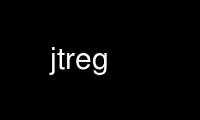
This is the command jtreg that can be run in the OnWorks free hosting provider using one of our multiple free online workstations such as Ubuntu Online, Fedora Online, Windows online emulator or MAC OS online emulator
PROGRAM:
NAME
jtreg - Regression Test Harness
DESCRIPTION
Usage:
jtreg options... tests...
Tests can be given as files or folders containing test files, or by means of test groups.
Long lists of options and tests may be encapsulated in "at-files".
Verbose Options
These options control the amount of output written to the console while running
tests
-v | -v:<value> | -verbose | -verbose:<value>
Increase the amount of output written to the console. A value, or selected
combinations of values separated by commas, may be given to select the type of
output desired.
default
Three lines of output per test: start, end, status
summary
One line of output per test: status, test name
all Selected contents of JTR file for all tests (includes stdout/stderr)
pass Selected contents of JTR file for passed tests
fail Selected contents of JTR file for failed tests
error Selected contents of JTR file for errored tests
nopass Suppress output for tests that passed
time Elapsed time per action
multirun
Updates for each testsuite when tests from more than one are being executed.
-v1 Short for -verbose:summary
-va Short for -verbose:all
-ve Short for -verbose:error
-vf Short for -verbose:fail
-vp Short for -verbose:pass
-vt Short for -verbose:time
Documentation Options
Options for additional documentation
-h [words...] | -help [words...] | -usage [words...]
Command line help. Give words to see help info containing those or use "-help all"
to see all available help.
-n | -relnote
Release notes
-onlineHelp [words...]
Show the online help. You can also show the online help from the desktop Help menu.
-t | -tagspec
Tag specification supported by this implementation
-version
Give information about the version of jtreg in use.
General Options
-allowSetSecurityManager | -allowSetSecurityManager:<boolean-value>
Allow sameVM tests to set a security manager. Default is "yes" if option not given
or no value given for option.
yes Allow sameVM tests to set a security manager
no Do not allow sameVM tests to set a security manager
on Allow sameVM tests to set a security manager
off Do not allow sameVM tests to set a security manager
true Allow sameVM tests to set a security manager
false Do not allow sameVM tests to set a security manager
-c | -check
Verify correctness of test descriptions. Does NOT run tests.
-conc:<factor> | -concurrency:<factor>
concurrency factor
-dir:<dir>
Specify a base directory for test files and directories
-e:name[=value][,name[=value]...]
Specify additional environment variables to be passed to each test. If a value is
not given for a name, the current value of the environment variable will be used.
Standard environment variables, like DISPLAY, LANG, windir, SystemRoot, etc, will
automatically be given to each test, if they are set in the current environment.
-g | -gui
Access regression extensions via the standard JavaTest harness gui
-ignore:<value>
Specify how to handle tests containing an @ignore tag.
quiet Completely ignore such tests.
error (Default.) Execute the actions up to the @ignore tag, then give an "Error" result.
run Run the test, as though the @ignore tag were not present.
-l | -listtests
List the tests that would be executed instead of executing them.
-lock:<file>
Lock file to use for tests in "exclusive access" directories when running tests in
multiple concurrent instances of jtreg.
-nativepath:<path>
Path to location of native libraries and programs needed by the tests.
-noignore
suppress the effect of any @ignore tags, allowing the test to proceed as if the
@ignore tags were not present. Deprecated: see the -ignore option.
-nr | -noreport
Do not generate a final report.
-o:<classname> | -observer:<classname>
Specifies the class to observe the progress of a test suite; the class must
implement a specific interface; contact a developer for details. E.g.
-o:SampleRegressionObserver
-od:<path> | -observerDir:<path> | -op:<path> | -observerPath:<path>
Specifies the pathname of a directory or .jar file in which the observer class is
located. The given pathname is simply appended to the CLASSPATH used for the tests,
thus care should be taken when naming an observer not to collide with the names of
classes internal to the JavaTest harness or the JRE, e.g., put the observer class
in its own named package.
-r:<directory> | -reportDir:<directory>
All report files placed here; "./JTreport" is default
-retain | -retain:<pass,fail,error,all,file-pattern>,...
Specify files to be retained after each test completes executing. If -retain is not
specified, only the files from the last test executed will be retained. If -retain
is specified with no argument, all files will be retained. Otherwise, the files
may be described by one or more of the following values:
none Do not retain any of the files generated by each test
pass Retain files generated by tests that pass
fail Retain files generated by tests that fail
error Retain files generated by tests that caused an error
all Retain all files generated by each test
file-pattern
Retain files that match a specific filename. The name may contain '*' to match any
sequence of characters. For example, result.* or *.err.
-ro | -reportOnly
Generate report for previously executed tests. This does not re-run any tests. A
work directory containing the results of the executed tests must be provided. The
default location is "./JTwork". To specify an alternate directory, use -workDir.
-show:Name of information in the results file, such as "rerun".
Show selected information from the results file for a test
-showGroups
Show the expansion (to files and directories) of the groups given on the command
line. To see the expansion of all the groups in a test suite, specify the name of
the test suite.
-startHttpd
Start the http server to view test results
-w:<directory> | -workDir:<directory>
Location for .class files, .jtr files, etc. "./JTwork" is default
-xml | -xml:verify
Create ant/junit xml files into the workDir. Optionally verify if the file is well
formed.
Timeout Options
These options control the behavior when tests run longer than their specified
timeout value.
-th:<classname> | -timeoutHandler:<classname>
Specifies the class to handle timeouts. The class must extend
com.sun.javatest.regtest.TimeoutHandler. E.g. -th:MyHandler
-thd:<path> | -timeoutHandlerDir:<path>
Specifies the pathname of a directory or .jar file in which the timeout handler
class is located. The given pathname is simply appended to the CLASSPATH used for
the tests, thus care should be taken when naming an timeout handler not to collide
with the names of classes internal to the JavaTest harness or the JRE, e.g., put
the timeout handler class in its own named package.
-thtimeout:<#seconds> | -timeoutHandlerTimeout:<#seconds>
Specifies execution time limitation for the timeout handler. If the timeout
handler does not finish its actions within the specified period of time, it will be
interrupted. Non-positive values mean no limitation. The default value is 5
minutes (300 seconds).
-timeout:<number> | -timeoutFactor:<number>
A scaling factor to extend the default timeout of all tests. Typically used when
running tests on slow systems or systems with slow file systems.
-tl:<#seconds> | -timelimit:<#seconds>
Do not run tests which specify a timeout longer than a given value. The comparison
is done against any values specified in the test, before any timeout factor is
applied.
Test Selection Options
These options can be used to refine the set of tests to be executed.
-a | -automatic | -automagic
Any test with /manual will not be run
-bug:<bugid>
Run only those tests which apply to the given bugid.
-exclude:<file> | -Xexclude:<file>
Provide a file specifying tests not to be run
-k:<keywordExpr> | -keywords:<keywordExpr>
A keyword boolean expression for test selection. The expression can contain keyword
names, combined with & (and), | (or), ! (not) and parentheses.
-m | -manual
Only tests with /manual will be run
-noshell
Any tests which contain shell actions will not be run
-shell Only tests which contain shell actions will be run
-status:<value>,...
Select tests according to their result in an earlier run. The value can be one or
more of the following values, separated by commas.
pass Tests that passed
fail Tests that failed
notRun Tests that have not been run
error Tests that could not be run because of errors, or tests that were ignored
Test Mode Options
Each test consists of a series of steps, called actions. The jtreg harness provides
different modes, which determine the JVM to use to execute each action. The default
is to run each action in a new JVM.
-avm | -agentvm
Execute each action using a pool of reusable JVMs, except when an action specifies
otherwise. It provides good performance, and reasonable isolation between actions:
if a JVM can be reset to a standard state after it has been used, it will be
returned to the pool for reuse; otherwise, it will be discarded and replaced if and
when necessary. This mode is generally recommended for all use. The JDK to use can
be specified with -testjdk or -jdk, except for @compile actions, which use
-compilejdk or -jdk. If values are not provided, the environment variable
JAVA_HOME is used.
-ovm | -othervm
Execute every action in a new JVM. This is the default. It provides the maximum
isolation between actions, at a significant cost in performance. The JDK to use
can be specified with -testjdk or -jdk, except for @compile actions, which use
-compilejdk or -jdk. If values are not provided, the environment variable
JAVA_HOME is used.
-s | -svm | -samevm
Execute each action in the same JVM as the jtreg harness, except when an action
specifies otherwise. It provides the maximum performance, but the least isolation
between actions, such that a bad test can cause all subsequent tests in the test
run to fail. This mode is only suitable for well-behaved test suites, and cannot be
used in conjunction with the -concurrency option. It is no longer recommended for
general use. The JDK version used may be specified with -testjdk or -jdk. If a
value is not provided, then the JDK version will be determined by the environment
variable JT_JAVA if it is set. Otherwise, the environment variable JAVA_HOME is
used.
JDK-related Options
By default, tests will be run using the default JVM in the test JDK. You can pass
all applicable JVM options via using -vmoption; in addition, most common JVM
options are also supported directly. For full details of any option, consult the
documentation for that version of the JDK, or try using "java -help" or "java -X".
If an option is not applicable to a particular platform or JDK release, it will be
rejected.
-agentlib:<libname><[=<options>]
Load native agent library
-agentpath:<pathname><[=<options>]
Load native agent library by full pathname
-classic | -green | -native | -hotspot | -client | -server | -d32 | -d64
VM Options
-compilejdk:<java.home>
Compile all tests using specified JDK. If not specified, tests are compiled with
the JDK used to run the tests. See also -jdk. e.g.
-jdk:/usr/local/java/jdk1.5/solaris-sparc
-cpa:<path> | -classpathappend:<path>
Append the provided classPath to the CLASSPATH of every test. This is designed to
be used primarily for tests which require non-core JDK functionality. For example,
to test Swing, which is not part of core JDK1.1, the following addition to the the
CLASSPATH would be necessary: -cpa:/usr/local/java/swing-1.0.3/swingall.jar
-D<name>=<value>
Define a system property
-debug:<option>...
Use this to specify VM options to attach a debugger to a VM running a test. It is
similar to -vmoptions except that it is not used when starting VMs used to query
the properties of that VM. See also -javaoptions and -vmoptions.
-enableassertions | -enableassertions:* | -ea | -ea:* | -disableassertions |
-disableassertions:* | -da | -da:*
Enable or disable assertions
-enablesystemassertions | -esa | -disablesystemassertions | -dsa
Enable or disable system assertions
-javaagent:<jarpath><[=<options>]
Load Java programming language agent
-javacoption:<option>
Additional compiler option. You can give this option multiple times. Any embedded
filenames must be given with absolute paths.
-javacoptions:<option>...
Additional compiler options. You can give this option multiple times, or give many
values together, separated by spaces. If you give multiple values, you may need to
enclose them in quotes, depending on the shell you use. Any embedded filenames must
be given with absolute paths. Warning: do not use this form if any of the options
has an argument such as a filename that might contain spaces. In that case, use one
or more -javacoption options instead.
-javaoption:<option>
Additional java option for running test classes. You can give this option multiple
times. Any embedded filenames must be given with absolute paths. See also
-vmoption.
-javaoptions:<option>...
Additional java options for running test classes. You can give this option multiple
times, or give many values together, separated by spaces. If you give multiple
values, you may need to enclose them in quotes, depending on the shell you use. Any
embedded filenames must be given with absolute paths. Warning: do not use this form
if any of the options has an argument such as a filename that might contain spaces.
In that case, use one or more -javaoption options instead. See also -vmoptions.
-jdk:<java.home> | -testjdk:<java.home>
Run all tests using specified JDK. e.g. -jdk:/usr/local/java/jdk1.5/solaris-sparc
-jit Enable the JIT for the tests. The JIT is turned on by default.
-limitmods:<modulename>[,<modulename>...]
Limit the universe of observable modules
-nojit Disable the JIT for the tests.
-vmoption:<option>
Any other VM option. You can give this option multiple times. Any embedded
filenames must be given with absolute paths. This option will be used when
compiling and running classes. See also -javaoption.
-vmoptions:<option>...
Any other VM options. You can give this option multiple times, or give many values
together, separated by spaces. If you give multiple values, you may need to enclose
them in quotes, depending on the shell you use. Any embedded filenames must be
given with absolute paths. Warning: do not use this form if any of the options has
an argument such as a filename that might contain spaces. In that case, use one or
more -vmption options instead. This option will be used when compiling and running
classes. See also -javaoptions.
-X* Non-standard VM Options.
-Xbootclasspath:<path>
Set search path for bootstrap classes and resources
-Xbootclasspath/a:<path>
Append to end of bootstrap class path
-Xbootclasspath/p:<path>
Prepend in front of bootstrap class path
-Xint* | -Xmixed* | -Xcomp*
Non-standard VM Options
-Xrunjcov*
Options for running jcov
-XX* | -Xms* | -Xmx*
Non-standard VM Options
Tests Specifying collections of tests.
at-files
Long lists of options and tests may be encapsulated in "at-files". Place the
options and/or tests in a file and specify the name of the file on the command line
with @file. Options or tests that include white space should be enclosed within
either single or double quote characters. Comments may be included in the file by
prefixing them with '#'. To specify an option beginning with '@' on the command
line, use "@@" to avoid @file expansion.
Groups A test suite may define named groups of tests. To specify the name of a group of
tests on the command line, use test-suite-dir:group-name, where test-suite-dir is a
path to the root directory of the test suite (i.e the directory containing the
TEST.ROOT file), and where group-name is the name of the group of tests defined in
the test suite. If test-suite-dir is omitted it defaults to the value of the -dir
option, if given, or to the current directory otherwise. (Note: on Windows, to
avoid confusion with absolute path names including a drive specifier, the
test-suite-dir must not be specified with a relative path consisting of a single
letter.)
Groups are defined in a test suite using one or more Java
properties files. The names of these files must be listed in the "groups" entry in
TEST.ROOT. If the filename is enclosed in square brackets, no error message will be
given if the file cannot be found. Within the property files, each entry specifies
items to be included or excluded from the group. To include a test or directory of
tests, simply specify the name of the test or directory. To exclude a test or
directory of tests, use '-' followed by the name of the test or directory. To
include the contents of another group, use ':' followed by the name of the group.
There must be no spaces between the "-" or ":" and the name that follows.
For more details and examples, see the online help. You can access this directly from the
command line with "-onlineHelp <word>...", or you can start the JavaTest harness and use
the Help menu.
jtreg can also be run with Ant. See the online help for details. For example, use the
"-onlineHelp ant" command line option.
COPYRIGHT
Copyright © 1999, 2016, Oracle and/or its affiliates. All rights reserved. Use is subject
to license terms.
jtreg options... tests...
Tests can be given as files or folders containing test files, or by means of test groups.
Long lists of options and tests may be encapsulated in "at-files".
For brief details about a topic, use "-help <term> ...". The argument <term> is a command
option or other word related to the topic. Use "-help all" to show all of the help
entries.
Information is available for the following topics.
Verbose Options
These options control the amount of output written to the console while running
tests
Documentation Options
Options for additional documentation
General Options
Timeout Options
These options control the behavior when tests run longer than their specified
timeout value.
Test Selection Options
These options can be used to refine the set of tests to be executed.
Test Mode Options
Each test consists of a series of steps, called actions. The jtreg harness provides
different modes, which determine the JVM to use to execute each action. The default
is to run each action in a new JVM.
JDK-related Options
By default, tests will be run using the default JVM in the test JDK. You can pass
all applicable JVM options via using -vmoption; in addition, most common JVM
options are also supported directly. For full details of any option, consult the
documentation for that version of the JDK, or try using "java -help" or "java -X".
If an option is not applicable to a particular platform or JDK release, it will be
rejected.
Tests Specifying collections of tests.
For more details and examples, see the online help. You can access this directly from the
command line with "-onlineHelp <word>...", or you can start the JavaTest harness and use
the Help menu.
jtreg can also be run with Ant. See the online help for details. For example, use the
"-onlineHelp ant" command line option.
Copyright © 1999, 2016, Oracle and/or its affiliates. All rights reserved. Use is subject
to license terms.
Use jtreg online using onworks.net services
